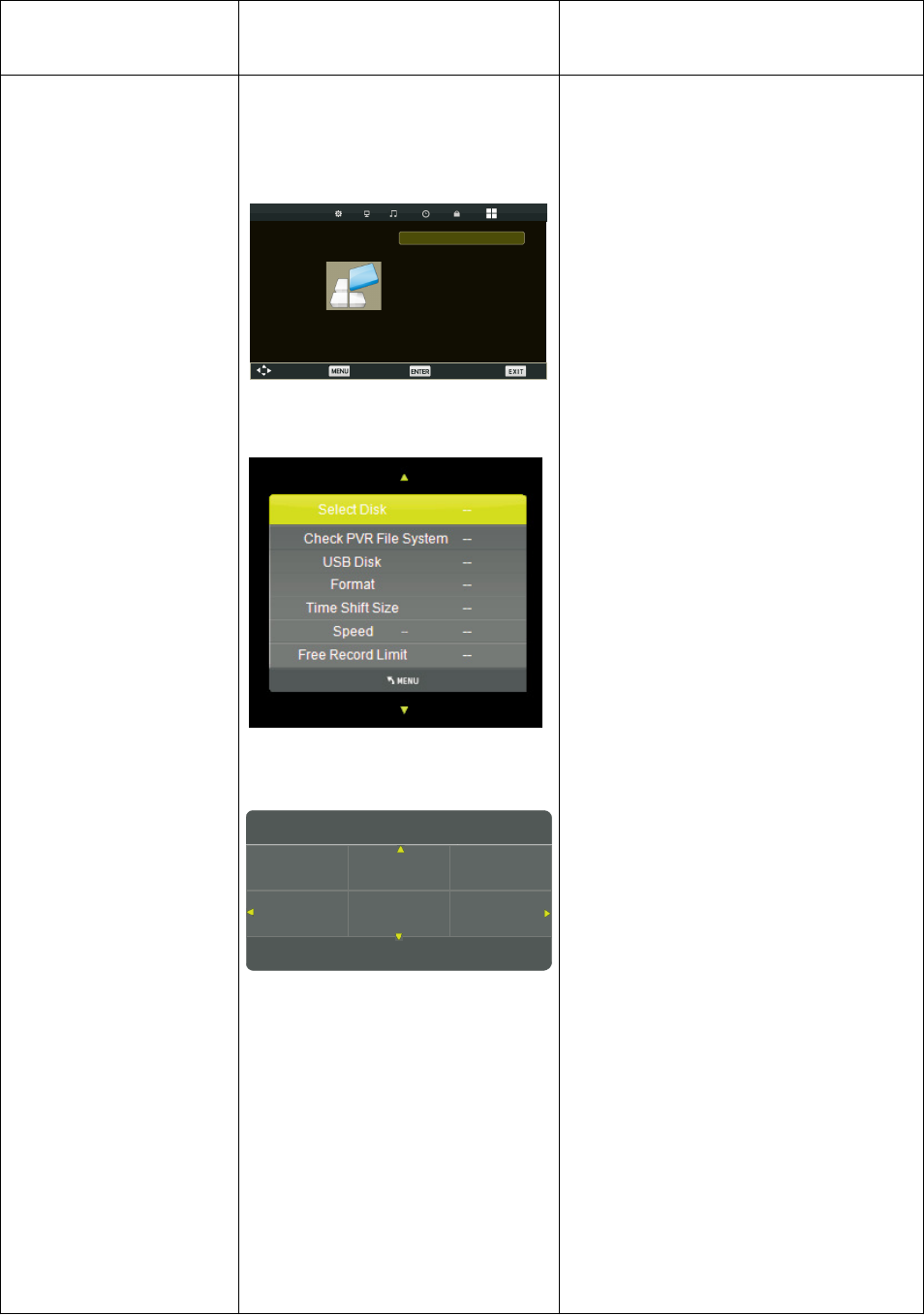OSD LanguageEnglish
Select
TT
Language West
Hearing ImpairedOff
PVR File System
Aspect Ratio 16:9
Blue Screen Off
First Time Installation
Reset
Software Update(USB)
Exit
INSTELLINGEN
Please select an OSD Language
English
Deutsch
TT
OK
Portugues
Espanol Francais
Nederlands
NAAM VAN MENU
SUBMENU
INSTELLINGEN
INSTRUCTIES
1. OSD Taal
Zorg met de pijltjestoetsen Omhoog/Omlaag
dat de aanduiding voor Taal (OSD Language)
geel gemarkeerd wordt. Met de pijltjestoetsen
Links/Rechts kunt u het menu in de
volgende talen instellen: NEDERLANDS,
DUITS, SPAANS, PORTUGEES, FRANS,
ENGELS, POOLS.
2. TT Taal
Druk op de Omhoog/omlaag toets om TT te
kiezen, druk daarna op ENTER om het
submenu te openen. Druk op
Omhoog/Omlaag/Links/Rechts om te
selecteren.
3. Slechthorenden
Druk op de Omhoog/omlaag toets om
Slechthorenden (Hearing impaired) te
selecteren, druk daarna op ENTER om Aan
(On) of Uit (Off) te selecteren.
4. PVR Bestandssysteem
Druk op de Omhoog/omlaag toets om PVR
File System te kiezen, druk daarna op
ENTER om Aan (On) of Uit (Off) te
selecteren.
5. Beeldverhouding (Aspect Ratio)
Zorg met behulp van de pijltjestoetsen
Omhoog/Omlaag dat de aanduiding voor
Aspect Ratio geel gemarkeerd wordt, Druk
daarna op ENTER om het submenu te
openen. Druk op de Omhoog/Omlaag toets
om Aspect Ratio te kiezen.(Beschikbare
opties: Auto; 4:3; 16:9; ZOOM1; ZOOM 2;
Just Scan.)
6. Blauw scherm
Zorg met behulp van de pijltjestoetsen
Omhoog/Omlaag dat de aanduiding voor
Blauw scherm (Blue Screen) geel
gemarkeerd wordt. Druk daarna op ENTER
om Aan (On) of Uit (Off) te kiezen.
7. Eerste installatie
Zorg met behulp van de pijltjestoetsen
Omhoog/Omlaag dat de aanduiding voor
Eerste installatie (First Time Installation)
geel gemarkeerd wordt. Druk daarna op
ENTER om de relevante opties in te stellen,
waaronder OSD-taal, land en afstemming.
8. Reset
Druk op de pijltjestoetsen Omhoog/Omlaag
om Reset te selecteren, druk daarna op
ENTER om een dialoogmenu te openen. Met
de pijltjestoets Links kunt u door YES (Ja) te
selecteren de fabrieksinstellingen herstellen
voor naar keuze OSD-taal, land en het
bedienen van kanaalafstemming.
9. Software Update (USB)
Druk op Omhoog/omlaag om Software
Update (USB) te kiezen, druk daarna op
ENTER om de update van de software uit te
voeren met behulp van USB.